使用Python+selenium實現(xiàn)第一個自動化測試腳本
最近在學(xué)web自動化,記錄一下學(xué)習(xí)過程。
此處我選用python3.6+selenium3.0,均用最新版本,以適應(yīng)未來需求。
環(huán)境:windows10,64位
一、安裝python
python官方下載地址:https://www.python.org/downloads/
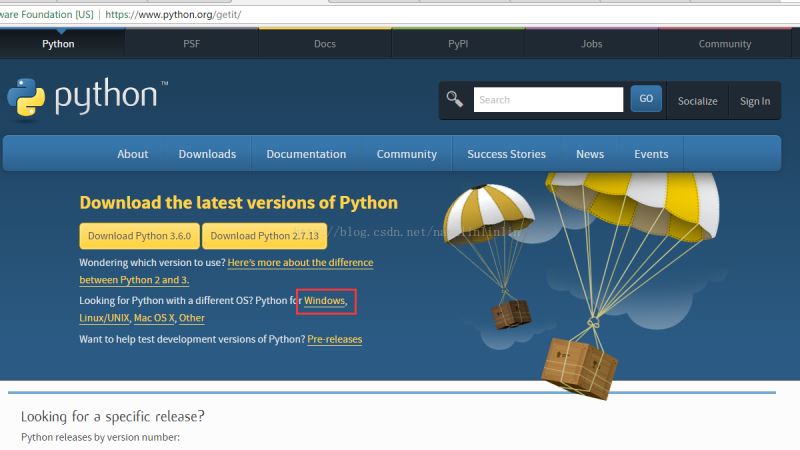
進(jìn)入頁面就有兩個版本的下載選擇,2.x版本和3.x版本,或者根據(jù)系統(tǒng)選擇對應(yīng)版本。
點擊Windows,跳轉(zhuǎn)到Windows版本頁面:
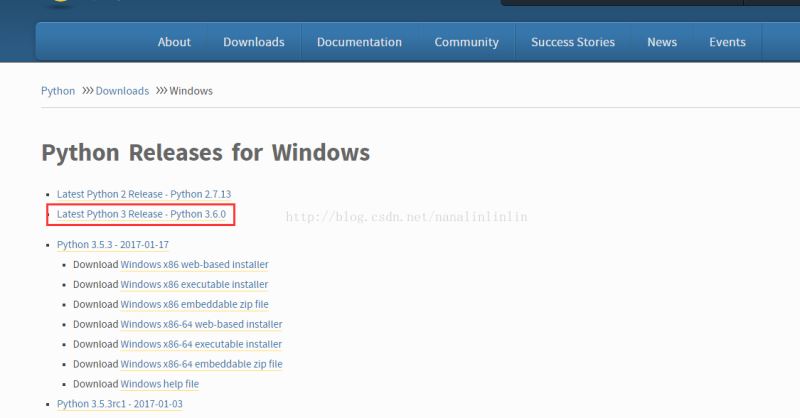
點選Python3.6.0版本,進(jìn)入3.6版本頁面,拉到頁面下方,找到files
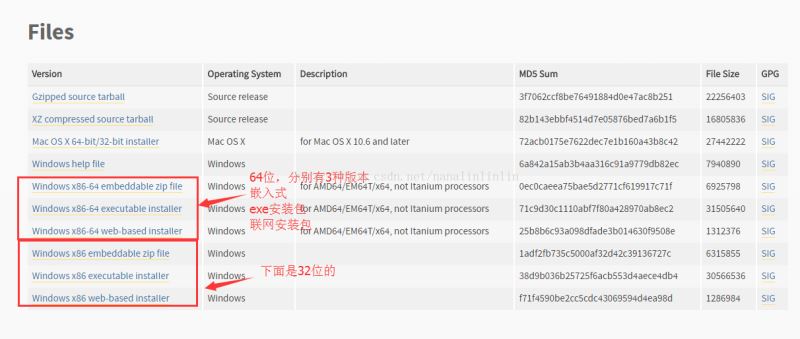
選擇64位or32位(x86-64即64,x86即32位),每種都有3個版本
embeddable zip file是嵌入式的,可以集成到其它應(yīng)用中;
executable installer是exe可執(zhí)行文件方式安裝;
web-based installer是聯(lián)網(wǎng)安裝包,需要有網(wǎng)絡(luò)環(huán)境;
如果不是嵌入式的,后兩種方式都是可以的。這里我下的是web-based版本,下載后雙擊運行,進(jìn)入安裝程序:
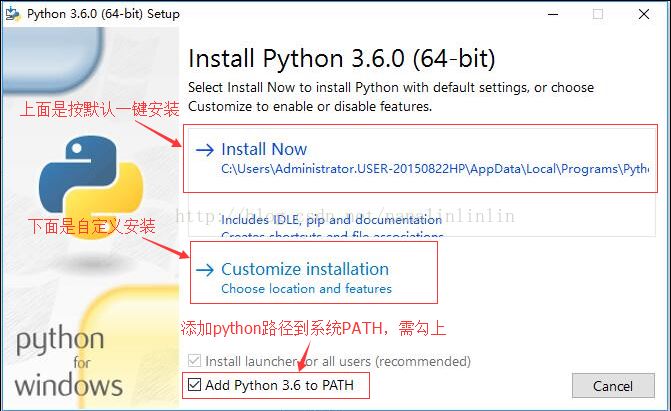
可選默認(rèn)安裝方式,也可自定義安裝,兩種方式都需勾上下方的Add Python 3.6 to PATH,這里我們選自定義安裝Customize installation
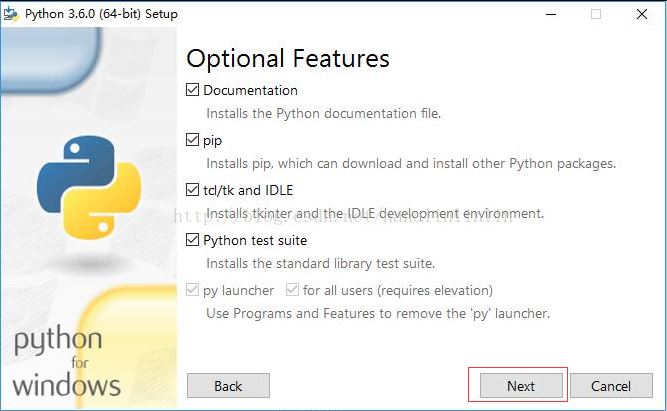
這里我們按默認(rèn)全選即可,Next
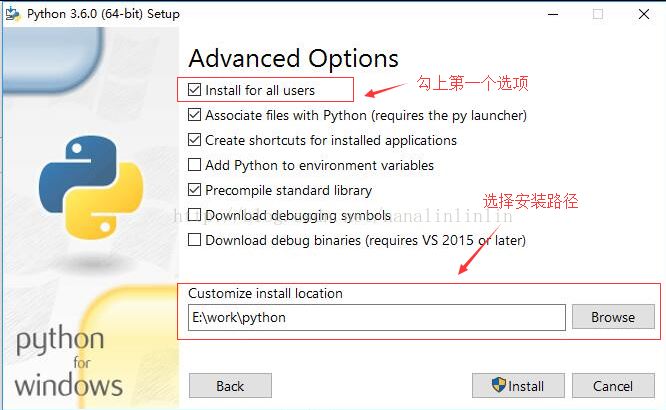
勾上第一個選項,選擇安裝路徑后(注意安裝路徑不要包含中文,否則后面安裝工具可能會報錯),點擊install就開始安裝了
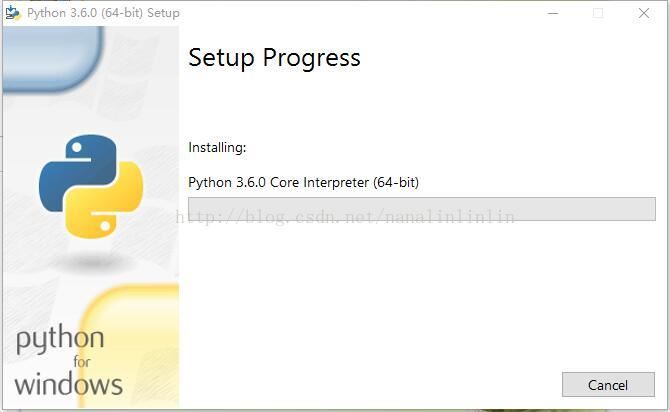
等待安裝...
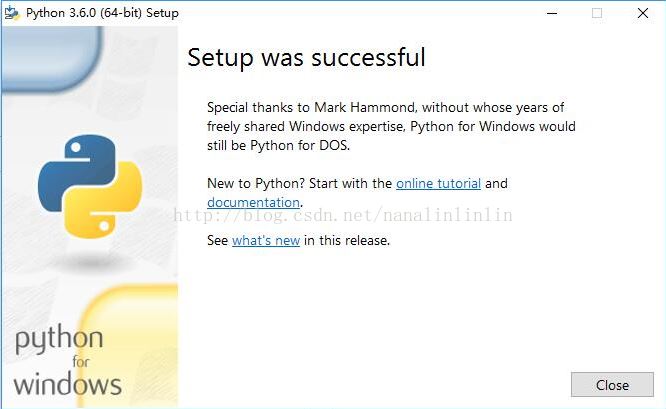
安裝完成,點擊close,python安裝完畢~ 前面已勾選了add path,所以無需設(shè)置任何系統(tǒng)變量,即可使用。
安裝后點擊開始菜單,在菜單最上面能找到IDLE

IDLE是python自帶的shell,點擊打開,即可開始編寫python腳本了~~
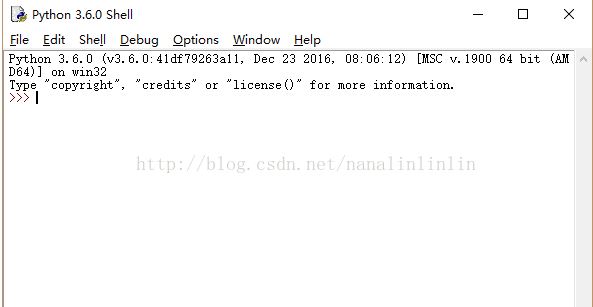
二、安裝selenium
上面python已安裝完畢,接下來安裝selenium。
安裝selenium之前需安裝些必要工具
1. 安裝setuptools
下載地址:https://pypi.python.org/pypi/setuptools
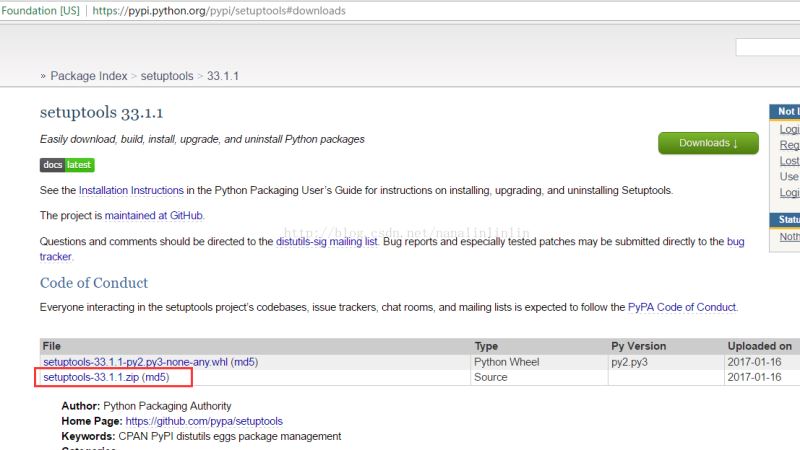
在頁面找到zip安裝包,下載后解壓。在命令行(運行->cmd)進(jìn)入解壓目錄
執(zhí)行 python setup.py install 即可安裝,注意解壓路徑不要包含中文,否則安裝會報錯。
2.安裝pip
下載地址:https://pypi.python.org/pypi/pip

在頁面找到pip-9.x.tar.gz,下載后解壓。同樣在命令行進(jìn)入解壓目錄,執(zhí)行 python setup.py install 即可自動安裝。
3.安裝selenium
上面2個工具安裝好后,安裝selenium只需在命令行進(jìn)入python安裝路徑Script目錄下,執(zhí)行 pip install -U selenium 即可自動安裝。
完成安裝后在IDLE輸入 from selenium import webdriver ,如果沒報錯即代表安裝成功。
三 注意事項
1. selenium3.0需要獨立安裝Firefox驅(qū)動,不再自帶驅(qū)動,下載地址: https://github.com/mozilla/geckodriver/releases 下載對應(yīng)版本,解壓放在python安裝路徑下即可;
2. geckodriver驅(qū)動要求Friefox瀏覽器必須48版本以上,如果不是,更新Firefox;
3. 如果用Java開發(fā),需注意3.0必須用JDK1.8版本才行;
4. Chromedriver下載:https://sites.google.com/a/chromium.org/chromedriver/downloads 同樣也是下載后放在python安裝路徑下即可。
四 第一個自動化腳本
完成上面所有準(zhǔn)備工作,就可以開始第一個自動化腳本的編寫啦~
打開IDLE,通過快捷鍵ctrl+n打開一個新窗口,在新窗口輸入以下代碼:
# coding = utf-8 from selenium import webdriver browser = webdriver.Firefox() browser.get('http://www.baidu.com') browser.find_element_by_id('kw').send_keys('selenium') browser.find_element_by_id('su').click() browser.quit()
保存為test1.py,通過快捷鍵F5運行腳本,可看到腳本啟動Firefox瀏覽器進(jìn)入百度頁,輸入“selenium” 點擊搜索按鈕,最后關(guān)閉瀏覽器的過程。第一個腳本即完成了~
代碼解析:
# coding = utf-8為了防止亂碼問題,以及在程序中添加中文注釋,把編碼統(tǒng)一成 UTF-8;from selenium import webdriver導(dǎo)入selenium的webdriver包,導(dǎo)入webdriver包后才能使用 webdriver API 進(jìn)行自動化腳本開發(fā);browser = webdriver.Firefox()將控制的 webdriver 的 Firefox 賦值給 browser;獲得了瀏覽器對象才可以啟動瀏覽器;browser.get('http://www.baidu.com')獲得瀏覽器對象后,通過 get()方法,向瀏覽器發(fā)送網(wǎng)址;browser.find_element_by_id('kw').send_keys('selenium')通過 id=kw 定位到百度的輸入框,并通過鍵盤方法send_keys()向輸入框里輸入selenium ;browser.find_element_by_id('su').click()通過 id=su 定位到搜索按鈕,并向按鈕發(fā)送單擊事件(click()) ;browser.quit()退出并關(guān)閉窗口的每一個相關(guān)的驅(qū)動程序。
到此這篇關(guān)于使用Python+selenium實現(xiàn)第一個自動化測試腳本的文章就介紹到這了,更多相關(guān)Python selenium 自動化測試內(nèi)容請搜索好吧啦網(wǎng)以前的文章或繼續(xù)瀏覽下面的相關(guān)文章希望大家以后多多支持好吧啦網(wǎng)!
相關(guān)文章:
1. Django視圖類型總結(jié)2. Xml簡介_動力節(jié)點Java學(xué)院整理3. 使用Docker的NFS-Ganesha鏡像搭建nfs服務(wù)器的詳細(xì)過程4. Intellij IDEA 關(guān)閉和開啟自動更新的提示?5. Ajax引擎 ajax請求步驟詳細(xì)代碼6. 解析原生JS getComputedStyle7. idea重置默認(rèn)配置的方法步驟8. IntelliJ IDEA Java項目手動添加依賴 jar 包的方法(圖解)9. Django使用HTTP協(xié)議向服務(wù)器傳參方式小結(jié)10. Spring @Profile注解實現(xiàn)多環(huán)境配置
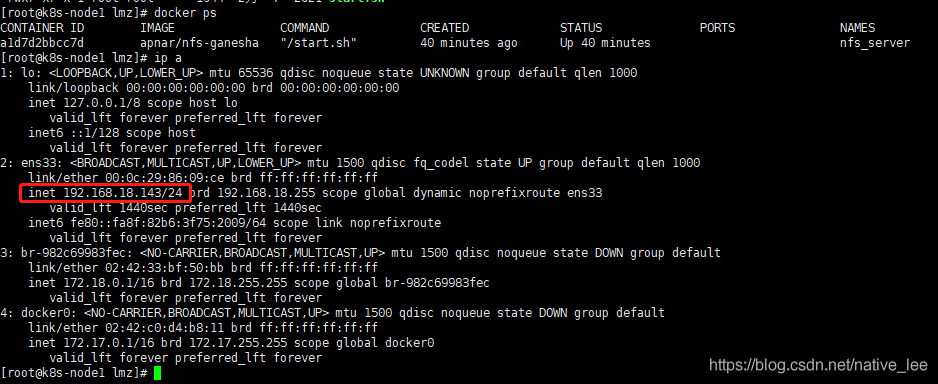
 網(wǎng)公網(wǎng)安備
網(wǎng)公網(wǎng)安備